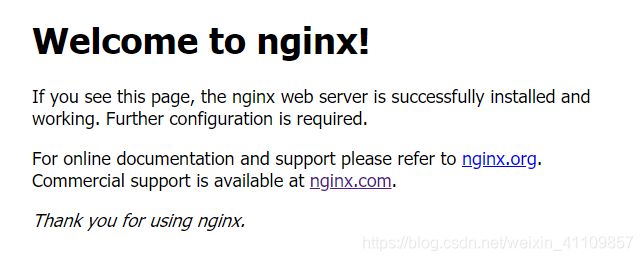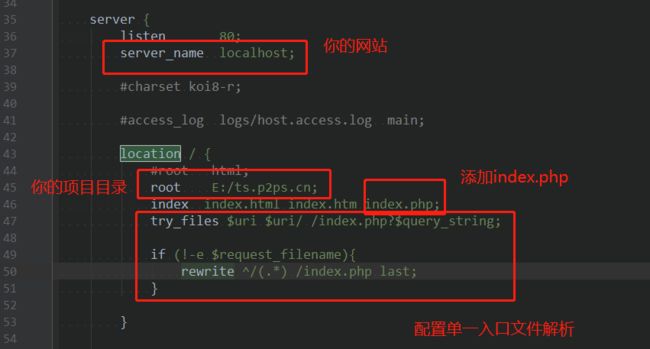Windows服务器下nginx配置php环境(不搭建mysql)
一:准备nginx和php安装包
nginx-1.18.0下载地址:http://nginx.org/en/download.html
php7.4.6下载地址:https://windows.php.net/download/
二:Nginx 安装
1. 准备一个目录, 我这里是C:\nginx(这里nginx目录下主要是为了以后方便拓展多版本的Nginx服务)
2. 运行该文件夹(nginx-1.18.0)下的nginx.exe
3.测试是否启动nginx。打开浏览器访问http://localhost 或 http://127.0.0.1,看看是否出现“Welcome to nginx!”,出现的证明已经启动成功了。没有启动的话,看看80端口有占用没。
注意:该网站的默认目录在C:\nginx\nginx-1.18.0\html
三、PHP安装
nginx配置文件是conf文件夹里的nginx.conf
1. 创建一个PHP目录 C:\nginx\php7
2. 修改大概第43~45行之间的
location / {
root C:/myprograms/nginx/www;
index index.html index.htm index.php;
try_files $uri $uri/ /index.php?$query_string;
if (!-e $request_filename){
rewrite ^/(.*) /index.php last;
}
}修改网站文件的路径,以及添加index.php的默认页,并配置单一入口文件解析。
3. 支持php的设置
修改大概在第63-71行的
# pass the PHP scripts to FastCGI server listening on 127.0.0.1:9000
#
location ~ \.php$ {
root html;
fastcgi_pass 127.0.0.1:9000;
fastcgi_index index.php;
fastcgi_param SCRIPT_FILENAME /scripts$fastcgi_script_name;
include fastcgi_params;
}先将前面的“#”去掉,同样将root html;改为root C:/nginx/www;; 再把“/scripts”改为“$document_root”,这里的“$document_root”就是指前面“root”所指的站点路径,这是改完后的。
四、修改C:\nginx\php7目录下的php.ini-development。
将php.ini-development复制并修改为php.ini
搜索“extension_dir”,找到: e;xtension_dir = "ext" 先去前面的分号再改为 extension_dir = "C:\wnmp\php\ext"
搜索“date.timezone”,找到:;date.timezone = 先去前面的分号再改为 date.timezone = Asia/Shanghai
搜索“enable_dl”,找到:enable_dl = Off 改为 enable_dl = On
搜索“cgi.force_redirect” ;cgi.force_redirect = 1 先去前面的分号再改为 cgi.force_redirect = 0
搜索“fastcgi.impersonate”,找到: ;fastcgi.impersonate = 1 去掉前面的分号
搜索“cgi.rfc2616_headers”,找到:;cgi.rfc2616_headers = 0 先去前面的分号再改为 cgi.rfc2616_headers = 1
搜索“php_mysql”,找到:”extension=pdo_mysql和extension=mysqli 去掉前面的“;”extension=php_mysql.dll和extension=php_mysqli.dll (支持MYSQL数据库)
五、启动
1. 在进程里删除 Nginx 然后 重新启动
2. php-cgi.exe -b 127.0.0.1:9000-c
在www目录下建立phpinfo.php文件,并写入
phpinfo() 测试一下:
六、将Nginx 和 PHP 设置为服务启动
发现没有,如果每次都要这样启动 Nginx 和 PHP 是相当麻烦的,接下来我们将其设置为服务启动
1. 下载 RunHiddenConsole 下载地址:https://redmine.lighttpd.net/attachments/660/RunHiddenConsole.zip
2. star.bat 启动
@echo off
REM Windows 下无效
REM set PHP_FCGI_CHILDREN=5
REM 每个进程处理的最大请求数,或设置为 Windows 环境变量
set PHP_FCGI_MAX_REQUESTS=1000
echo Starting PHP FastCGI...
C:/nginx/nginx-1.18.0/RunHiddenConsole "C:/nginx/php7/php-cgi.exe" -b 127.0.0.1:9000 -c "C:/nginx/php7/php.ini"
echo Starting nginx...
C:/nginx/nginx-1.18.0/RunHiddenConsole "C:/nginx/nginx-1.18.0/nginx.exe" -p "C:/nginx/nginx-1.18.0/"
引号内的改为自己的文件地址
3. stop.bat 停止
@echo off
echo Stopping nginx...
taskkill /F /IM nginx.exe > nul
echo Stopping PHP FastCGI...
taskkill /F /IM php-cgi.exe > nul
exit到此Nginx 和 PHP 已经安装完毕了,可以访问www目录下的所有静态网站项目